文章詳情頁
win10系統調節鍵盤靈敏度具體操作步驟
瀏覽:3日期:2022-12-20 11:39:33
很多的用戶不是很了解win10系統中鍵盤靈敏度是如何設置的?下文就分享了win10系統調節鍵盤靈敏度的具體操作步驟。

1、首先在桌面上使用快捷鍵“Win+x”打開菜單,找到“控制面板”
2、打開控制面板后,先將查看方式的類別選擇為“大圖標”,找到“鍵盤”并點擊打開;如圖:

3、打開的鍵盤屬性設置中,就可以看到鍵盤速度設置了,包括重復延遲、重復速度快慢等等,如果您打字速度足夠快,可以將重復延遲時間設置的更短一些,這樣有利于提升打字速率,隨后點擊確定即可。如圖:
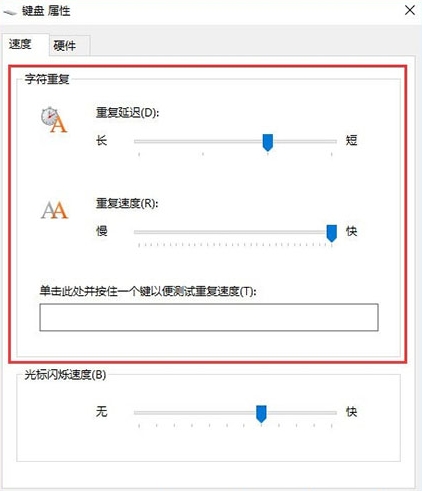
看完了上文為你們講述的win10系統調節鍵盤靈敏度的具體操作步驟,你們是不是都學會調節的方法啦!
相關文章:
1. 怎么檢測電腦是否支持Win11系統?電腦無法運行Win11怎么辦?2. Win10怎么卸載重裝聲卡驅動?Win10卸載聲卡驅動詳細教程3. Win10提示無法正常啟動你的電腦錯誤代碼0xc0000001的解決辦法4. 如何一鍵關閉所有程序?Windows系統電腦快捷關閉所有程序教程5. Win10電腦制作定時關機代碼bat文件教程6. Win10如何開啟多核優化?Win10開啟多核優化的方法7. dllhost.exe進程占用CPU很高怎么解決?全面解析dllhost.exe進程8. Win10專注助手自動打開怎么辦?Win10注助手自動打開的解決方法9. Win10更新原神2.1版本B服崩潰缺少PCgamesSDK.dll怎么辦?10. 如何在Win11上快速加密硬盤?Win11上快速加密硬盤方法步驟
排行榜

 網公網安備
網公網安備